抽出の更新アラートの処理
Tableau Server がスケジュールされた更新を完了できない場合は、更新が失敗したことを示すアラートが表示されます。スケジュールされた更新が 5 回連続して失敗すると、Tableau Server は更新を一時停止します。更新が一時停止されると、ユーザーが障害の原因を修正するアクションを実行するまで、Tableau Server は再試行しません。
注: 更新の連続失敗回数は既定で 5 回に設定されていますが、Tableau Server 管理者によって、backgrounder.failure_threshold_for_run_prevention オプションを使用して変更できます。詳細については、tsm configuration set のオプションを参照してください。
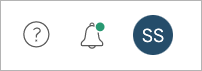
[アラート] メニューは、抽出更新に失敗し、ユーザーが次の場合にのみ表示されます。
システム管理者またはサイト管理者。
更新できなかったワークブックまたはデータ ソースの作成者。
更新できなかったデータ ソースに接続するワークブックの作成者。
[アラート] メニューを開くと、更新失敗について、次のような詳細情報が表示されます。
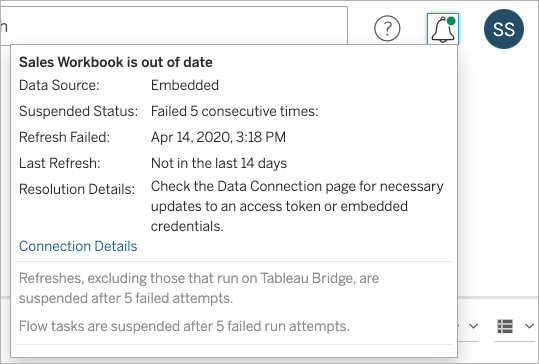
データ ソースが埋め込みとして列挙されている場合、データ ソースの定義 (データ ソース認証資格情報またはデータベース名のようなものを含む) が、Tableau Desktop に作成された元のワークブック自体の中に埋め込まれている、またはあることを表します。
データ ソース名またはワークブック名がデータ ソース (たとえば、データ ソース: sales_data) として列挙されている場合、データ ソースが Tableau Server データ ソースであることを表します。データ ソースの定義は Tableau Server にあります。
Tableau Desktop の [Data] ペインでは、データ ソースが Tableau Server 上にあるか、ローカルかどうかを判断できます。データ ソースがサーバー上にある場合、データベース アイコンの代わりに Tableau のアイコンがデータ ソース名の横に表示されます。
![]()
抽出更新の問題の解決
更新に関する問題を解決するため、アラートに示された原因に基づいて、次のアクションを実行できます。
アクセス トークンの検証またはユーザー認証資格情報に関するエラー
アラート内の [接続の詳細] をクリックし、いくつかの抽出更新の問題を解決することができます。問題があるデータ ソースの横にあるチェック ボックスを選択し、[アクション] > [接続の編集] をクリックしてから、不足している情報を入力します。完了したら [保存] をクリックします。接続情報が更新されると、Tableau Server は更新スケジュールを再起動します。
ワークブックまたはデータ ソースを Tableau Desktop からパブリッシュしたときに、元々認証資格情報またはその他のデータ接続情報が埋め込まれている場合は、ワークブックまたはデータ ソースを再度パブリッシュすることもできます。パブリッシュ プロセスの一部として、新しい更新スケジュールを設定することができます。新しいスケジュールを選択していない場合、Tableau Server は既存のスケジュールを再起動します。
データベースが到達不能であることを示すエラー
データベースがオンラインで、サインインしてデータにアクセスできることを確認します。アラート内の [再試行] リンクを使用して、更新スケジュールを再起動できます。
ユーザー フィルターまたは偽装を使用している場合のエラー
Tableau ナレッジ ベース(新しいウィンドウでリンクが開く)を参照してください。
データ接続を編集しても問題を修正することができない場合、Tableau Desktop で問題を解決しワークブックを再度パブリッシュする必要があります。
ヒント: 管理者は [データ接続] ページでいつでもデータ接続を編集できます。このページには、[コンテンツ] タブと [データ接続] をクリックして各サイトからアクセスできます。
